'>

ఉంటే మీ కీబోర్డ్లోని స్పేస్బార్ కీ పనిచేయడం ఆగిపోతుంది , మీరు చాలా కోపంగా ఉండాలి. కానీ ఆశను వదులుకోవద్దు. మీరు అక్కడ చిక్కుకోలేరు. ఈ వేషంలో, మీరు పని చేయని స్పేస్బార్ కీని ఎలా పరిష్కరించాలో మేము మీకు తెలియజేస్తాము. ఎలా ఉందో తెలుసుకోవడానికి చదవండి…
స్పేస్బార్ పనిచేయడం కోసం పరిష్కారాలు:
- స్టిక్కీ కీస్ లక్షణాన్ని తనిఖీ చేయండి
- మీ కీబోర్డ్ డ్రైవర్ను మునుపటి సంస్కరణకు తిరిగి వెళ్లండి
- మీ కీబోర్డ్ డ్రైవర్ కోసం క్లీన్ ఇన్స్టాల్ చేయండి
పరిష్కరించండి 1: అంటుకునే కీస్ లక్షణాన్ని తనిఖీ చేయండి
కీబోర్డ్ సత్వరమార్గాల కోసం స్టిక్కీ కీస్ ఫీచర్ ఒక సమయంలో ఒక కీని నొక్కడానికి మిమ్మల్ని అనుమతిస్తుంది. చాలా మంది వినియోగదారులు నివేదించినట్లుగా, స్టిక్కీ కీస్ లక్షణాన్ని నిలిపివేయడం వారి స్పేస్బార్ను తిరిగి జీవానికి సేవ్ చేయడంలో సహాయపడుతుంది. కాబట్టి మీ స్పేస్బార్ పని చేయలేదని మీరు కనుగొన్నప్పుడు, మీరు ప్రయత్నించే మొదటి శీఘ్ర పరిష్కారం అంటుకునే కీలను తనిఖీ చేయడం.
1) నొక్కండి విండోస్ కీ + నేను సెట్టింగుల విండోను తెరవడానికి కలిసి కీ.
కనుగొని క్లిక్ చేయడానికి క్రిందికి స్క్రోల్ చేయండి యాక్సెస్ సౌలభ్యం .
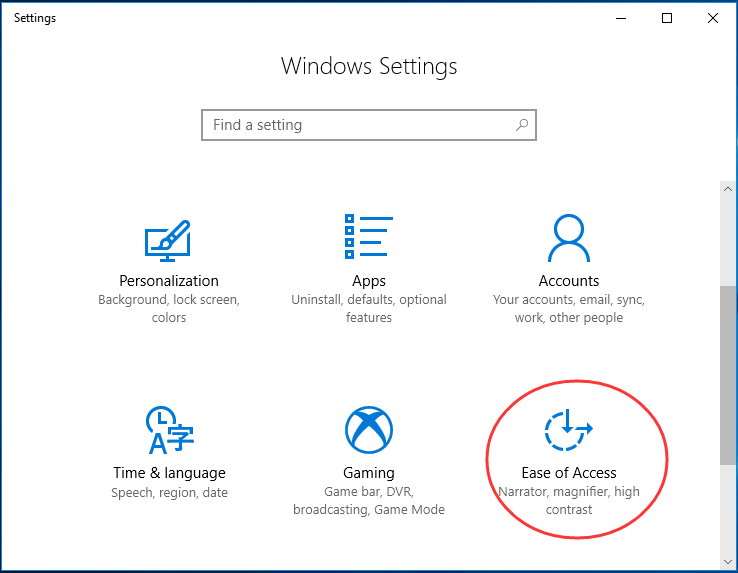
2) క్లిక్ చేయండి కీబోర్డ్ ఎడమ పేన్లో. అప్పుడు స్టిక్కీ కీస్ చిహ్నాన్ని తనిఖీ చేయండి. అది ఉంటే పై , అది సెట్ ఆఫ్ .
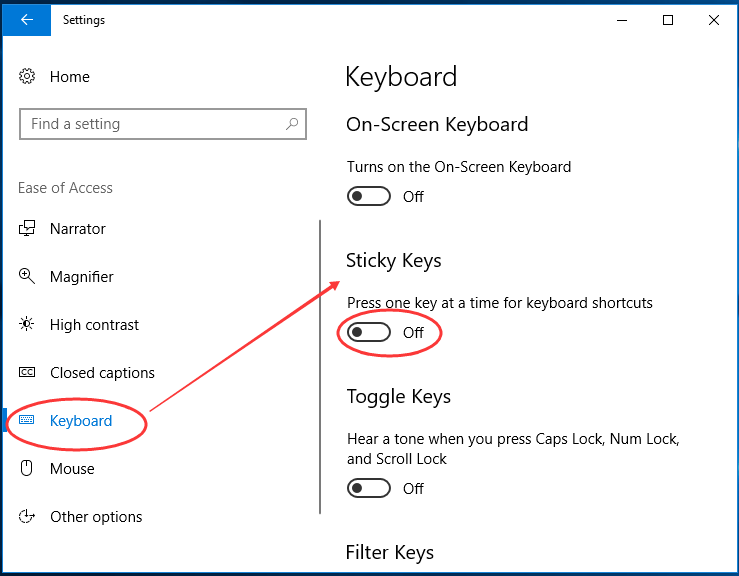
స్టిక్కీ కీస్ ఫీచర్ నిలిపివేయబడిందని నిర్ధారించుకున్న తర్వాత, మీరు ఇప్పటికీ మీ స్పేస్బార్ను ఉపయోగించలేరు, క్రింద ఉన్న ఇతర పద్ధతులను ప్రయత్నించండి. స్పేస్బార్ పనిచేయకపోవడం బహుశా దాని డ్రైవర్ సమస్యల వల్ల కావచ్చు. మునుపటి సంస్కరణకు దాని డ్రైవర్ను తిరిగి రోల్ చేయండి లేదా దాని డ్రైవర్ కోసం క్లీన్ ఇన్స్టాల్ చేయడం చాలా మంది వినియోగదారులకు సమస్యను పరిష్కరించడంలో సహాయపడుతుంది. మీరు అలా ప్రయత్నించవచ్చు.
పరిష్కరించండి 2:మీ కీబోర్డ్ డ్రైవర్ను మునుపటి సంస్కరణకు తిరిగి వెళ్లండి
1) నొక్కండి విండోస్ లోగో కీ + X. శీఘ్ర-ప్రాప్యత మెనుని తెరవడానికి కలిసి కీ.
అప్పుడు క్లిక్ చేయండి పరికరాల నిర్వాహకుడు దాన్ని తెరవడానికి.
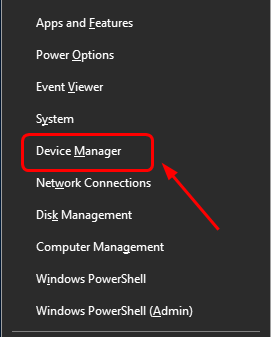
2) పాప్-అప్ పరికర నిర్వాహికి విండోలో, కనుగొని విస్తరించండి కీబోర్డులు డైలాగ్. అప్పుడు మీ కీబోర్డ్ సాఫ్ట్వేర్పై కుడి క్లిక్ చేసి ఎంచుకోండి లక్షణాలు .
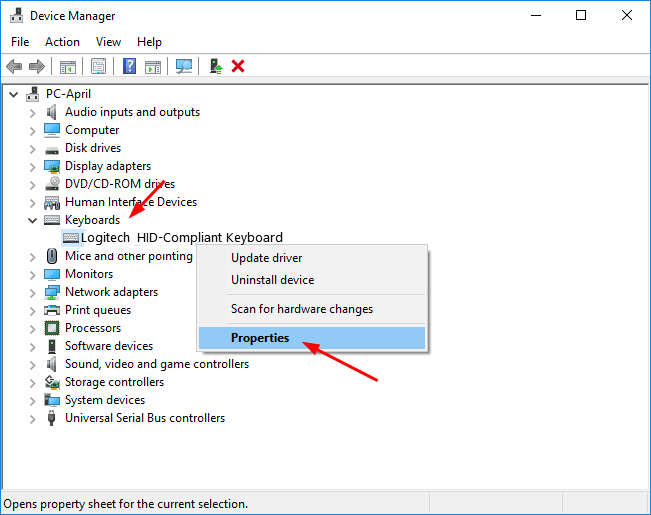
3) చూడటానికి ఎంచుకోండి డ్రైవర్ పేన్. అప్పుడు క్లిక్ చేయండి రోల్ బ్యాక్ డ్రైవర్ చిహ్నం.
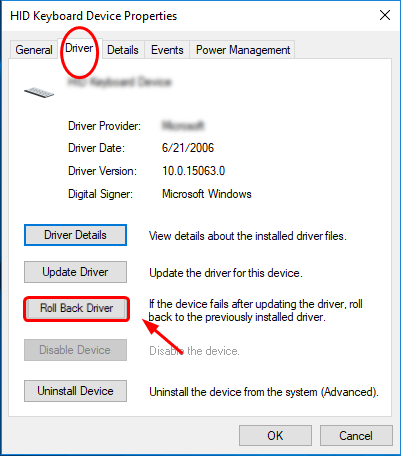
గమనిక: రోల్ బ్యాక్ డ్రైవర్ ఐకాన్ బూడిద రంగులో ఉంటే, మీరు మీ కీబోర్డ్ తయారీదారు వెబ్సైట్ నుండి మునుపటి సంస్కరణ యొక్క డ్రైవర్ను డౌన్లోడ్ చేసుకోవచ్చు.
విధానం 3. మీ కీబోర్డ్ డ్రైవర్ కోసం క్లీన్ ఇన్స్టాల్ చేయండి
దురదృష్టవశాత్తు, మీ కీబోర్డ్ డ్రైవర్ను వెనక్కి తిప్పడం వల్ల మీ స్పేస్బార్ను తిరిగి పనికి సేవ్ చేయలేము, దాని కోసం క్లీన్ ఇన్స్టాల్ చేయండి.
1) తెరవడానికి విధానం 2 లో 1) & 2) దశను అనుసరించండి పరికరాల నిర్వాహకుడు విండో మరియు మీ కీబోర్డ్ డ్రైవర్ను గుర్తించండి.
2) మీ కీబోర్డ్ డ్రైవర్పై కుడి క్లిక్ చేయండి. అప్పుడు ఎంచుకోండి పరికరాన్ని అన్ఇన్స్టాల్ చేయండి .
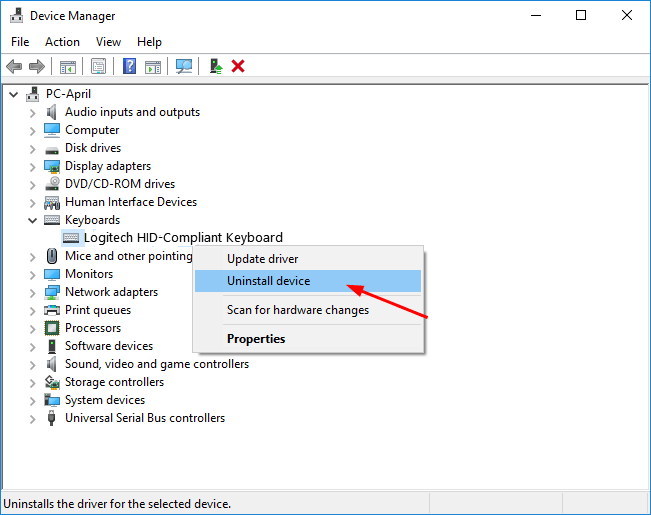
3) మీ కీబోర్డ్ డ్రైవర్ను విండోస్ మళ్లీ ఇన్స్టాల్ చేయడానికి మీ విండోస్ 10 ను రీబూట్ చేయండి.
విండోస్ డ్రైవర్ను మళ్లీ ఇన్స్టాల్ చేయకపోతే, మీరు మీ కీబోర్డ్ తయారీదారు వెబ్సైట్ నుండి తాజా డ్రైవర్ను డౌన్లోడ్ చేసుకోవచ్చు. మీకు సమయం లేకపోతే, ఓపిక లేదు, లేదా మీరు కంప్యూటర్ అవగాహన లేకపోతే, లెట్ డ్రైవర్ ఈజీ అప్పుడు మీకు సహాయం చేయండి. దాని సహాయంతో, మీరు డ్రైవర్ తలనొప్పికి వీడ్కోలు మరియు ఎప్పటికీ ఆలస్యం చేయవచ్చు.
డ్రైవర్ ఈజీ మీ సిస్టమ్ను స్వయంచాలకంగా గుర్తిస్తుంది మరియు దాని కోసం సరైన డ్రైవర్లను కనుగొంటుంది. మీ కంప్యూటర్ ఏ సిస్టమ్ నడుస్తుందో ఖచ్చితంగా తెలుసుకోవలసిన అవసరం లేదు, తప్పు డ్రైవర్ను డౌన్లోడ్ చేసి, ఇన్స్టాల్ చేయాల్సిన అవసరం మీకు లేదు మరియు ఇన్స్టాల్ చేసేటప్పుడు పొరపాటు చేయడం గురించి మీరు ఆందోళన చెందాల్సిన అవసరం లేదు.
మీరు మీ డ్రైవర్లను స్వయంచాలకంగా నవీకరించవచ్చు ఉచితం లేదా కోసం డ్రైవర్ ఈజీ యొక్క వెర్షన్. కానీ ప్రో వెర్షన్తో ఇది కేవలం 2 క్లిక్లు తీసుకుంటుంది (మరియు మీకు పూర్తి మద్దతు లభిస్తుంది 30 రోజుల డబ్బు తిరిగి హామీ ):
4) డౌన్లోడ్ మరియు డ్రైవర్ ఈజీని ఇన్స్టాల్ చేయండి.
5) డ్రైవర్ ఈజీగా రన్ చేసి క్లిక్ చేయండి ఇప్పుడు స్కాన్ చేయండి బటన్. డ్రైవర్ ఈజీ అప్పుడు మీ కంప్యూటర్ను స్కాన్ చేస్తుంది మరియు ఏదైనా సమస్య డ్రైవర్లను కనుగొంటుంది.
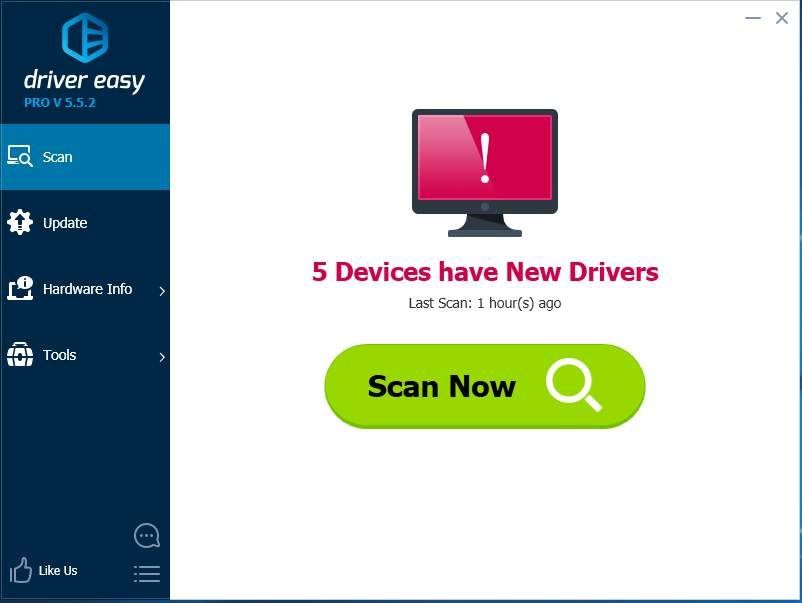
6) క్లిక్ చేయండి అన్నీ నవీకరించండి యొక్క సరైన సంస్కరణను స్వయంచాలకంగా డౌన్లోడ్ చేసి, ఇన్స్టాల్ చేయడానికి అన్నీ మీ సిస్టమ్లో తప్పిపోయిన లేదా కాలం చెల్లిన డ్రైవర్లు (దీనికి ఇది అవసరం ప్రో వెర్షన్ - మీరు అన్నీ నవీకరించు క్లిక్ చేసినప్పుడు అప్గ్రేడ్ చేయమని ప్రాంప్ట్ చేయబడతారు).
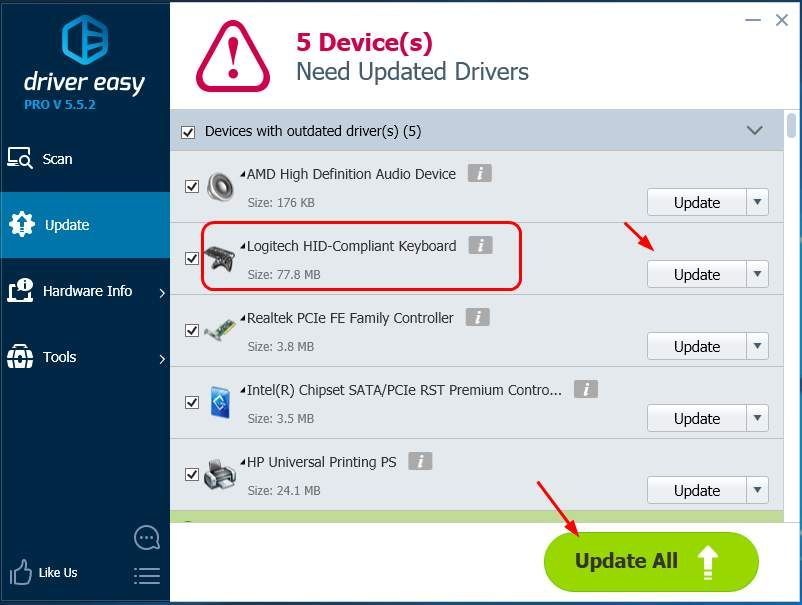
గమనిక : మీకు నచ్చితే మీరు దీన్ని ఉచితంగా చేయవచ్చు, కానీ ఇది కొంతవరకు మాన్యువల్.
![[పరిష్కరించబడింది] NVIDIA GeForce అతివ్యాప్తి పనిచేయడం లేదు](https://letmeknow.ch/img/knowledge/85/nvidia-geforce-overlay-not-working.jpg)

![[పరిష్కరించబడింది] సైబర్పంక్ 2077 ఇన్పుట్ లాగ్](https://letmeknow.ch/img/program-issues/31/cyberpunk-2077-input-lag.jpg)

![[పరిష్కరించబడింది] PC లో హిట్మన్ 3 క్రాష్ - 2021 చిట్కాలు](https://letmeknow.ch/img/program-issues/91/hitman-3-crashing-pc-2021-tips.jpg)
![[పరిష్కరించబడింది] జాబ్రా హెడ్సెట్ పనిచేయడం లేదు - 2021 గైడ్](https://letmeknow.ch/img/sound-issues/14/jabra-headset-not-working-2021-guide.jpg)
